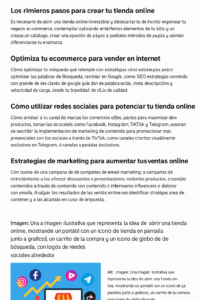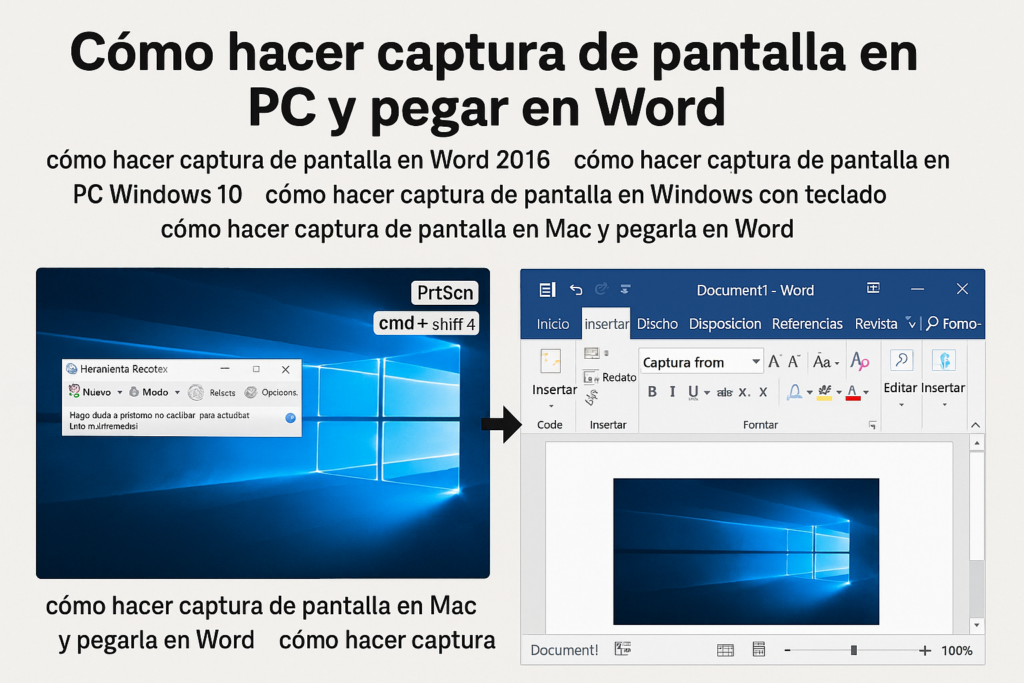
Post actualizado el día junio 14, 2025 by admin
¿Te has preguntado alguna vez cómo hacer esa captura de pantalla con atajo de forma rápida? Imagina que estás conversando conmigo, como si estuviéramos frente al ordenador, y te susurro: recorte de pantalla, copiar al portapapeles, todo para que puedas pegar directamente en Word sin romper el ritmo.
Desde Windows 10 hasta Mac, hay magia en la forma de presionar una tecla. En Windows, solo tienes que pulsar imprimir pantalla para que todo lo que ves se copie. Luego, abres Word, y simplemente haces Ctrl+V y ¡zas!, se inserta la imagen. O bien, si prefieres algo más preciso, puedes usar herramienta Recortes. Esta opción te deja seleccionar solo lo que quieres capturar, ya sea una ventana, una parte específica o la pantalla completa. Y lo mejor: puedes pegar directamente en Word sin guardarlo primero.
Si estás con Word 2016, no necesitas salir del programa. Ve a “Insertar” y activa la herramienta Captura de pantalla de Office; aparecerá la galería de ventanas abiertas, eliges la que quieras, o haces un recorte de pantalla, y Word se encarga del resto. Fácil, ¿verdad? Esto te permite insertar imagen en documento Word al instante, sin pasos intermedios.
¿Usas Mac? Tranquilo, también puedes hacer captura de pantalla en mac y pegarla en word. Solo presiona la combinación de teclas en Mac: Shift+Command+4 para seleccionar una parte, Shift+Command+3 para todo. Luego, haces Cmd+V en Word y la imagen aparece mágicamente. ¿La quieres como archivo? Haz la captura con Shift+Command+3, se guardará como archivo PNG en tu escritorio.
Lo curioso es que esos atajos pueden cambiar según lo que prefieras: puedes capturar ventana activa, o usar Shift+Cmd+4 + Barra espaciadora para elegir una ventana en concreto. Y si mantienes Control presionado en Mac, en vez de guardar como archivo, se copiará al portapapeles, perfecto para no ensuciar tu Escritorio.
Pero volvamos a Windows. Además de Impr Pant, puedes usar Alt+Impr Pant para capturar ventana activa, o Windows+Shift+S para abrir la herramienta Recortes de forma flotante y elegir lo que quieras. ¿Y si necesitas grabar un video corto o marcar algo en la imagen? Con esa misma herramienta puedes dibujar o cortar lo que necesites antes de guardar como archivo PNG o compartir.
Y ahora llega el truco elegante: en Word 2016, en la pestaña Insertar, dentro del grupo Ilustraciones, la cámara te permite insertar directamente la captura que acabas de hacer. Así integras la imagen sin pasos extra, uniendo captura y texto, y sin molestar el flujo creativo.
Si detectas que el ritmo se rompe al guardar archivos, puedes activar el uso del portapapeles: presionando Ctrl+Impr Pant en Windows almacenas la imagen sin archivos temporales. Luego pegas directamente. O en Mac, añades Control a los atajos y es lo mismo: llega directo al portapapeles.
Sí, puede parecer una captura de pantalla con atajo excesivamente técnica, pero en realidad todo fluye si lo ves paso a paso. Empiezas con un simple copiar al portapapeles, luego la combinación de teclas en Mac, y de ahí al insertar imagen en documento Word. El resultado: ahorro de tiempo, precisión, y la sensación de tener un truco bajo la manga que pocos conocen.
Y cuando tengas que enviar un reporte, un tutorial o un documento con imágenes integradas, ya no habrá excusa para no saber como hacer captura de pantalla en pc windows o cualquier otro sistema. No importa si lo haces en Windows 10 con sus atajos o en Word 2016 con la herramienta incorporada. Todo encaja. Nadie sabrá que ese final perfecto comenzó con un simple pulsar imprimir pantalla y terminó con una imagen incrustada justo donde la necesitabas.